Comment créer un domaine supplémentaire (Addon Domain)
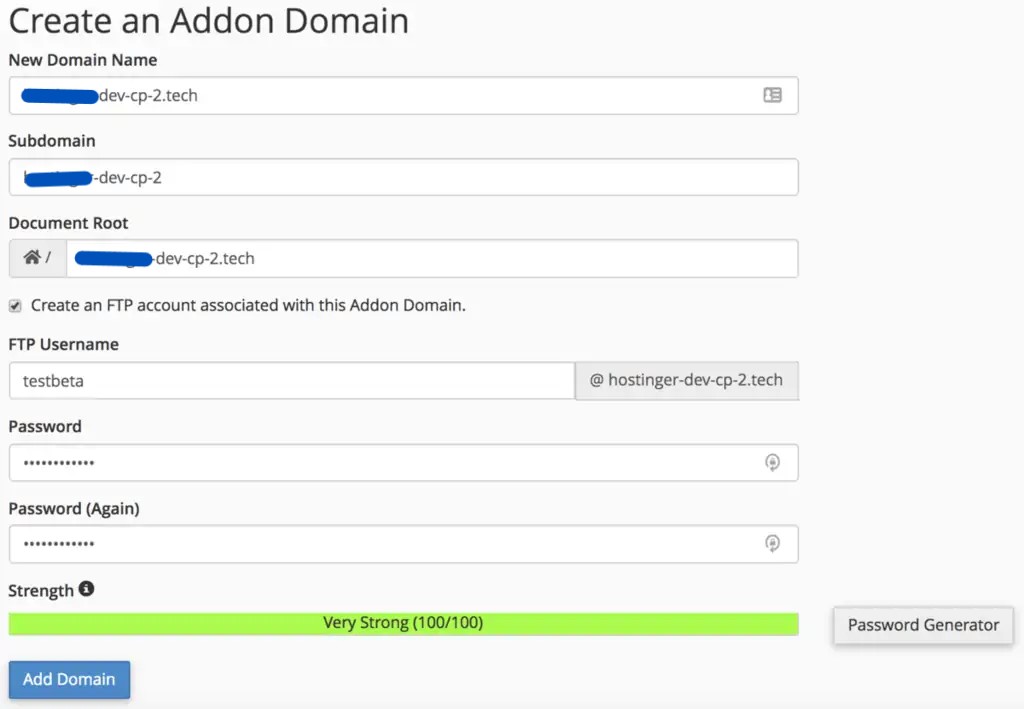
Les domaines supplémentaires (Addon Domains) sont des domaines additionnels stockés en tant que sous-domaines de votre site principal. cPanel vous permet de créer et de contrôler plusieurs domaines avec un seul compte, et vous pouvez facilement le faire en utilisant l'outil des domaines supplémentaires (Addon Domains). Commençons.
Choses nécessaires :
- Accès à votre compte cPanel
Étape 1. Accéder à l'outil des domaines supplémentaires (Addon Domains)
Depuis votre tableau de bord principal, recherchez et ouvrez l'outil des domaines supplémentaires (Addon Domains).
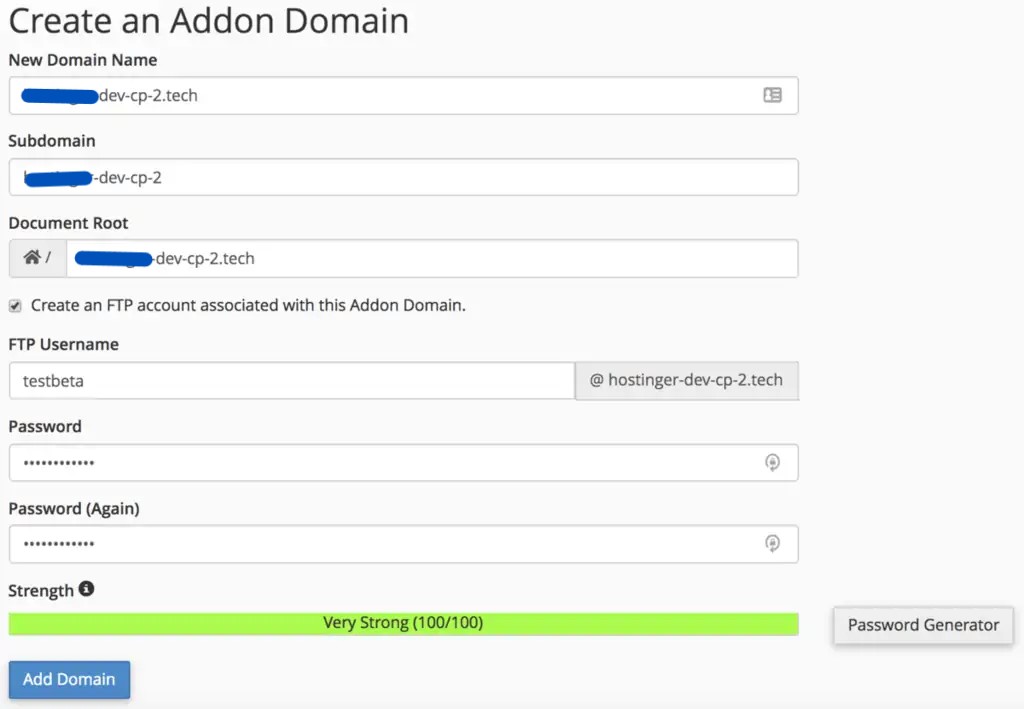
Étape 2. Créer un domaine supplémentaire (Addon Domain)
Une fois l'outil ouvert, vous devez remplir le formulaire. Voici l'explication pour chaque champ :
- Nom de domaine — entrez simplement le nom du domaine que vous souhaitez ajouter. Dans cet exemple, nous utilisons hostinger-dev-cp-2.tech
- Sous-domaine — cPanel ajoutera automatiquement le nom de sous-domaine. Si vous ne prévoyez d'ajouter qu'un seul nom de domaine, laissez-le tel quel. Cependant, si vous prévoyez d'ajouter deux domaines avec le même nom mais des extensions différentes, par exemple samedomainname.com et samedomainname.net, vous devez le modifier
- Répertoire du document — il se remplira également automatiquement. C'est le chemin d'accès pour le contenu de votre domaine supplémentaire
- Créer un compte FTP (facultatif) — cette option vous permet de créer un compte FTP distinct pour le nouveau domaine supplémentaire. Si vous allez gérer ce domaine vous-même, vous n'avez pas besoin d'en créer un. Cependant, si vous souhaitez configurer le domaine supplémentaire pour quelqu'un d'autre, vous pouvez cocher "Créer un compte FTP associé à ce domaine supplémentaire". Avec un compte distinct, cette personne aura uniquement accès aux fichiers de ce domaine supplémentaire spécifique
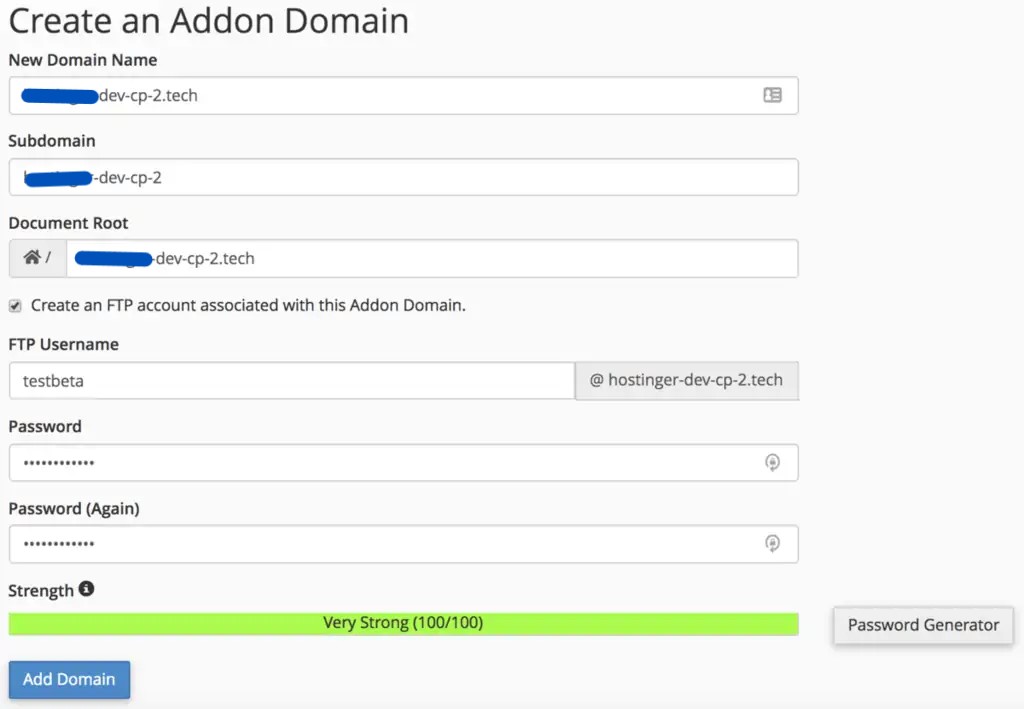
Une fois que vous avez rempli ces informations, cliquez sur le bouton "Ajouter le domaine".
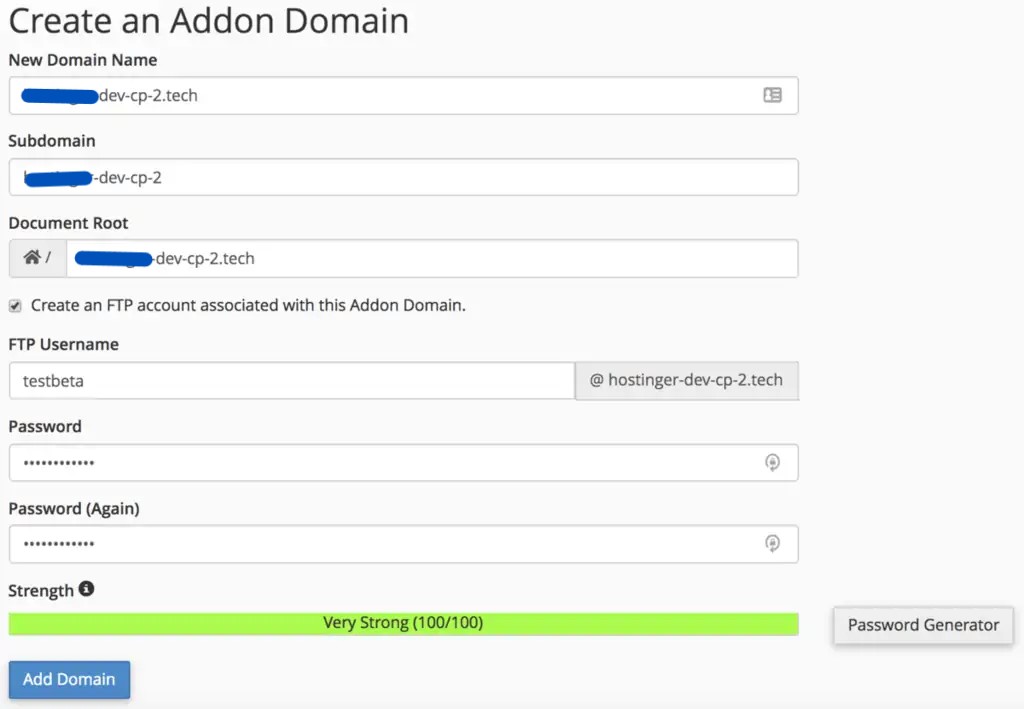
Maintenant que le domaine supplémentaire a été créé avec succès, vous pouvez commencer à télécharger les fichiers du site dans le sous-dossier nouvellement créé à partir du Gestionnaire de fichiers dans votre compte cPanel.
Étape 3. Gérer les domaines supplémentaires (Addon Domains)
Une fois que le domaine a été ajouté, vous devriez le voir dans la liste "Modifier le domaine supplémentaire". Voici la description de cette section :

- Domaines supplémentaires — vous pouvez voir tous les domaines que vous avez ajoutés ici
- Répertoire du document — chemin d'accès au dossier pour ce domaine spécifique. Lorsque vous cliquez sur le lien, vous serez redirigé vers le Gestionnaire de fichiers
- Sous-domaine — un nom automatique créé sous forme de sous-domaine
- Rediriger vers — vous pouvez rediriger le domaine vers un autre emplacement, cette fonctionnalité est similaire aux alias. Comme nous ne faisons pas cela, il indique "non redirigé". Cependant, si vous souhaitez le faire, cliquez simplement sur le bouton "Gérer la redirection" et une nouvelle fenêtre s'ouvrira où vous pourrez définir le chemin de redirection

Actions — une option pour supprimer le domaine supplémentaire de la liste
Maintenant, vous savez comment créer et gérer des domaines supplémentaires à partir de votre compte cPanel. Vous pouvez télécharger des fichiers et effectuer des opérations de gestion pour un domaine différent en utilisant le même compte.



